5 Möglichkeiten, iTunes Error Code 39 zu beheben
„Wenn ich zur Synchronisierung gehe, erhalte ich die Nachricht: “Das iPhone" Name of iPhone "kann nicht synchronisiert werden. Ein unbekannter Fehler ist aufgetreten (-39). "Er wird angezeigt, wenn iTunes Fotos vom iPhone löscht. Weiß jemand, wie ich das beheben kann? Vielen Dank im Voraus."

Bei Verwendung von iTunes auf Mac / PC zum Aktualisieren oder WiederherstellenAuf Ihrem iPhone / iPad wird möglicherweise ein Fehlercode oder eine Warnmeldung angezeigt, z. B. iTunes-Fehlercode 39. Machen Sie sich keine Sorgen. Sie können dieses Dilemma auf 5 Arten leicht loswerden, die wir beschlossen haben. Lernen wie man den iTunes Fehler behebt 39 unten.
Was verursacht die iTunes-Fehlermeldung 39?
Soweit ich das beurteilen kann, liegt in den meisten Fällen ein iTunes-Fehler vor-39 tritt auf, wenn Sie versuchen, Ihre iOS-Geräte mit iTunes auf Mac / PC zu synchronisieren oder wenn Sie Fotos und Videos vom iPhone / iPad löschen. Andere Situationen können ebenfalls zu einem Fehlerbericht führen. Hier finden Sie schrittweise Anleitungen zum Beheben des iTunes-Synchronisierungsfehlers 39 sowohl auf dem PC als auch auf dem Mac.
Möglichkeit 1: iTunes Sync Error -39 mit Free Tenorshare TunesCare beheben
Tenorshare TunesCare ist ein total frei iTunes-Fehlerreparatur-Tool zur Behebung der iTunes-SynchronisierungFehler, iTunes funktioniert nicht, Update-Fehler, Installationsfehler und andere über 100 iTunes-bezogene Fehler. Innerhalb von 1-Klick und alle iTunes-Probleme sowie Fehlercode 39 können perfekt behoben werden.
- Schritt 1: Starten Sie Tenorshare TunesCare und verbinden Sie Ihr iPhone / iPad mit dem Computer.
- Schritt 2: Klicken Sie auf "iTunes-Synchronisierungsprobleme beheben", um die abgestürzte iTunes-Mediathek zu reparieren, wenn beim Synchronisieren von iPhone / iPad der iTunes-Fehler 39 aufgetreten ist.
- Schritt 3: Sollte Ihre iTunes-Leistung immer noch nicht normal sein, wechseln Sie unter zu "Alle iTunes-Probleme beheben". Sie werden mit der folgenden Schnittstelle aufgefordert. Klicken Sie auf "iTunes reparieren", um das Problem sofort zu beheben.
- Schritt 4: Tenorshare TunesCare lädt automatisch Reparaturtreiber herunter, um iTunes zu reparieren. Der gesamte Vorgang dauert weniger als 2 Minuten. Versuchen Sie anschließend erneut, eine Synchronisierung mit iTunes durchzuführen.
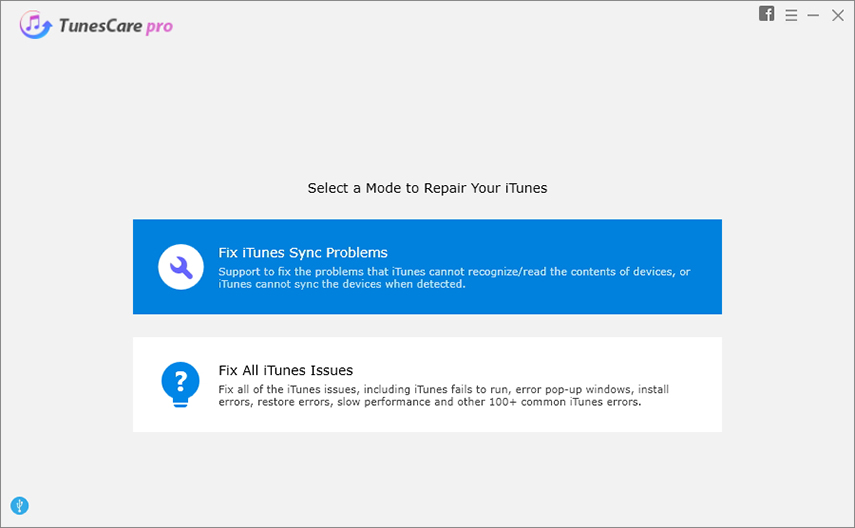
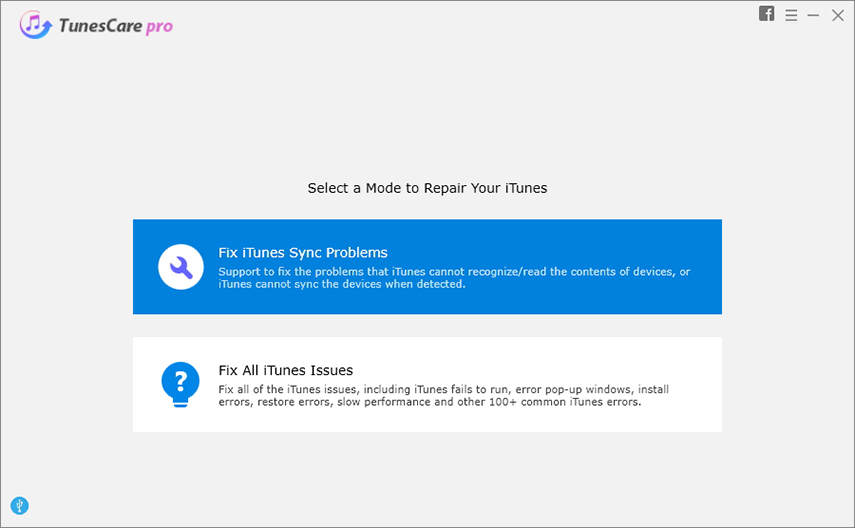


Methode 2: Stellen Sie die iTunes-Fehlermeldung 39 unter Windows wieder her
- Schritt 1: Starten Sie iTunes auf dem PC und synchronisieren Sie Ihre iOS-Geräte. Besser manuell als automatisch ausführen, um den iTunes-Fehler (-39) korrekt wiederherzustellen.
- Schritt 2: Navigieren Sie zur Option Bilder, und deaktivieren Sie alle im Bedienfeld angezeigten Fotos. Sie werden von iTunes aufgefordert, alle Fotos von Ihrem iPhone zu löschen. Klicken Sie auf "OK", um fortzufahren.
- Schritt 3: Synchronisieren Sie das iPhone erneut, indem Sie auf die Schaltfläche "Synchronisieren" unten auf der Benutzeroberfläche klicken. Wechseln Sie zur Registerkarte Fotos, um festzustellen, ob die Fotos erfolgreich gelöscht wurden.
- Schritt 4: Gehen Sie erneut zu Bilder, um alle Fotos zu überprüfen. Synchronisieren Sie Ihr iPhone / iPad erneut und Sie werden nicht mehr von dem unbekannten Fehler 39 gestört.
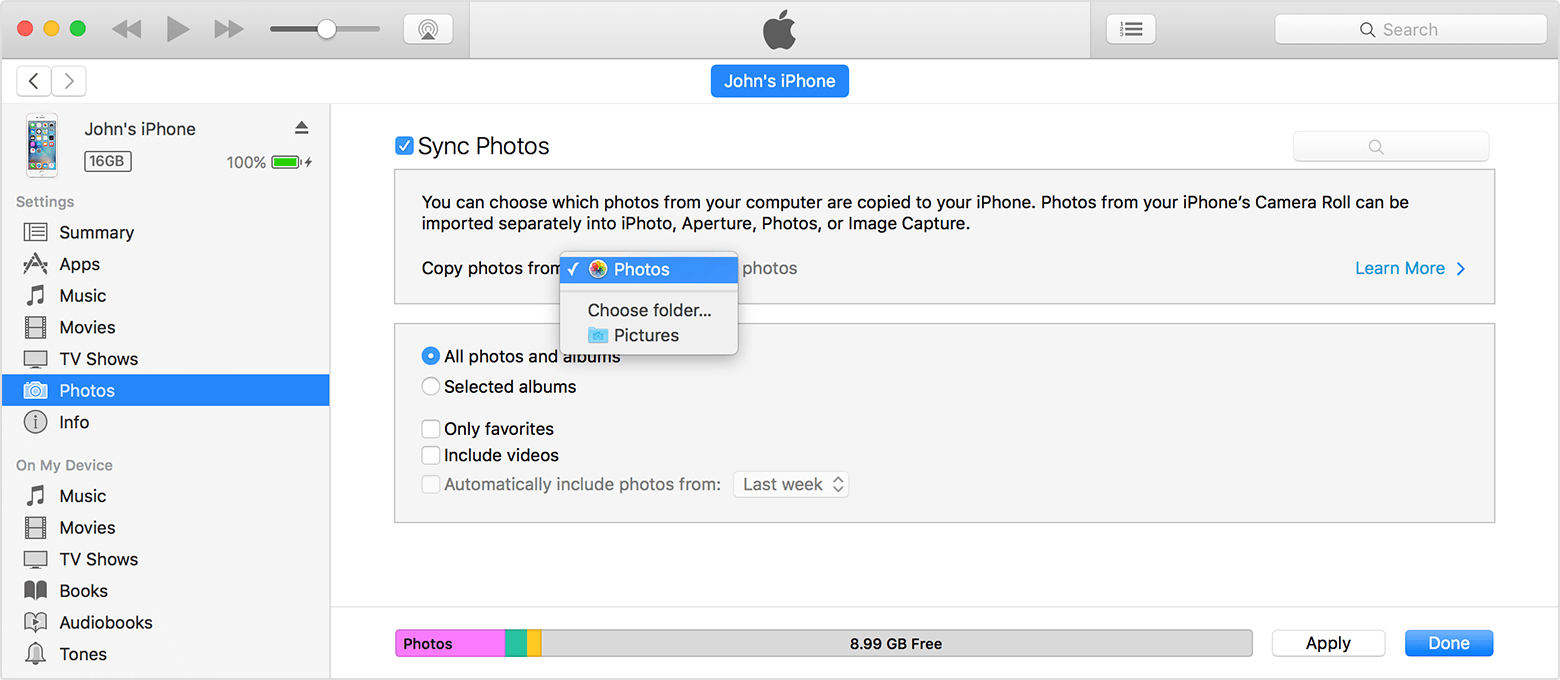
Methode 3: Befreien Sie sich von iTunes -39 Sync Error auf dem Mac
Dieser Fehler hängt mit Ihrer iPhoto-Mediathek zusammen. Versuchen Sie beim Synchronisieren aus der Foto-, iPhoto- oder Aperture-Bibliothek, die Foto-Cache-Ordner zu finden oder zu entfernen.
- Schritt 1: Gehen Sie zu Benutzername / Bilder / iPhoto-Bibliothek und klicken Sie mit der rechten Maustaste, um den Paketinhalt anzuzeigen.
- Schritt 2: Löschen Sie einfach den Ordner iPhone (iPad) Photo Cache.
- Schritt 3: Versuchen Sie nun, Ihr iPhone an den Computer anzuschließen und mit iTunes zu synchronisieren.

Es geht los. Sie werden feststellen, dass der unbekannte Fehler 39 behoben wurde.
Möglichkeit 4: Überprüfen Sie die Sicherheitssoftware Ihres Computers
Wenn Sie iTunes nicht öffnen, Inhalte herunterladen oder Ihre Geräte synchronisieren können, ist möglicherweise die Sicherheitssoftware die Ursache.
- Schritt 1: Überprüfen Sie die Hostdatei, um sicherzustellen, dass iTunes nicht daran gehindert wird, mit den Servern von Apple zu kommunizieren.
- Schritt 2: Testen Sie Ihre Sicherheitssoftware. Wenn Sie mehr als eine Art von Sicherheitssoftware installiert haben, kann es zu Leistungsproblemen bei iTunes kommen. Möglicherweise müssen Sie Ihre Sicherheitssoftware vorübergehend entfernen, um unbekannte iTunes-Fehlercodes zu vermeiden.
Möglichkeit 5: Aktualisieren Sie die Software auf Ihrem PC / Mac
Versuchen Sie, Ihren PC / Mac zu aktualisieren, wenn Sie den iTunes-Fehler 39 noch immer nicht beheben können.
Für Mac-Benutzer:
Öffnen Sie den App Store auf Ihren Mac OS X-Geräten und wechseln Sie in der Symbolleiste zu Updates. Wenn Aktualisierungen verfügbar sind, klicken Sie auf die Schaltfläche Aktualisieren, um sie herunterzuladen und zu installieren.

Für Windows Benutzer:
Klicken Sie auf die Schaltfläche Start> Alle Programme> Windows Update.

Hoffe, diese Methoden können Ihnen erfolgreich helfeniTunes Fehlercode 39 reparieren. Wenn auch andere iTunes-Fehlernummern angezeigt werden, finden Sie im Folgenden weitere Fehlermeldungen und Lösungen. Verstehe häufige iTunes-Fehler und behebe sie jetzt.









